文章詳情頁
win10系統批量修改文件后綴名的方法
瀏覽:74日期:2023-03-24 18:14:30
相信有很多用戶在操作電腦的時候都會需要用到修改文件后綴名的操作,大多數用戶會使用右鍵點擊選擇重命名的方式來進行修改,但是如果有很多個文件需要進行批量修改操作的話,使用重命名的方法就很麻煩了,其實在我們的系統中可以使用到批量修改后綴名的功能,只是一些用戶沒有在win10系統中進行設置過,所以不知道要怎么操作在win10系統中批量修改文件后綴名,那么在接下來的教程中小編就跟大家分享一下具體的方法吧,感興趣的朋友不妨一起來看看這篇教程。
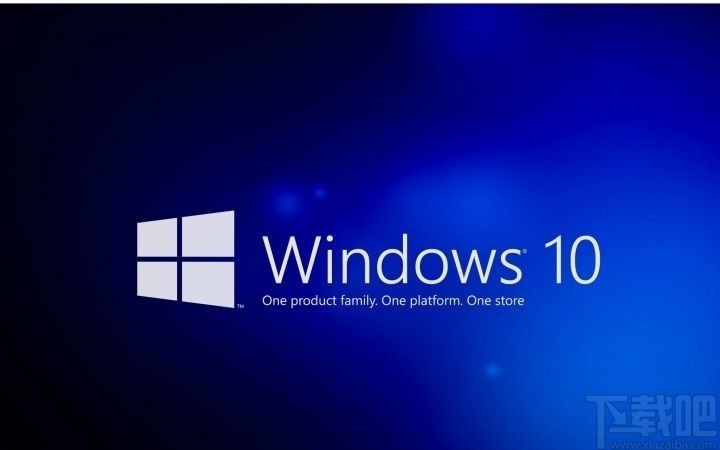
1.首先我們先打開想要批量修改后綴名的文件,如下圖中所示,打開之后先新建一個記事本文件,如下圖中所示。
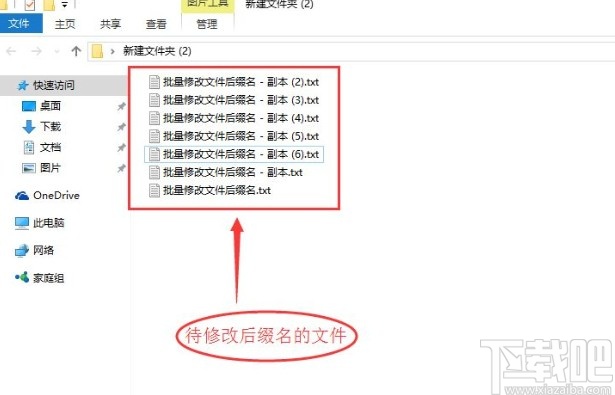
2.接下來在這個新建的記事本文件中編輯內容ren *.txt *.html,這里的txt表示想要修改的原后綴名,html表示想要修改的目標后綴名,根據自己的需求進行輸入替換。
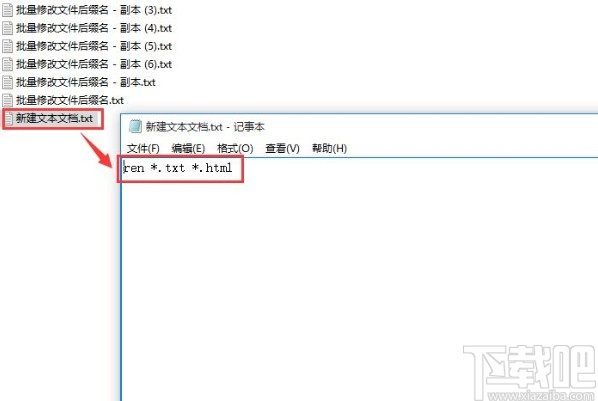
3.輸入完成之后我們將這個編輯好內容的新建文本文檔的后綴面更改為.bat類型,如下圖中所示,出現提示界面之后點擊“是”按鈕確認修改。
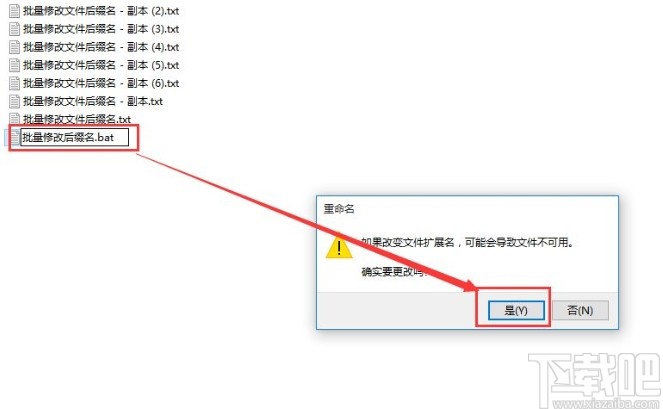
4.接下來就完成這個文件的制作了,在界面中找到這個文件之后,雙擊這個文件即可執行批量修改后綴名的操作。
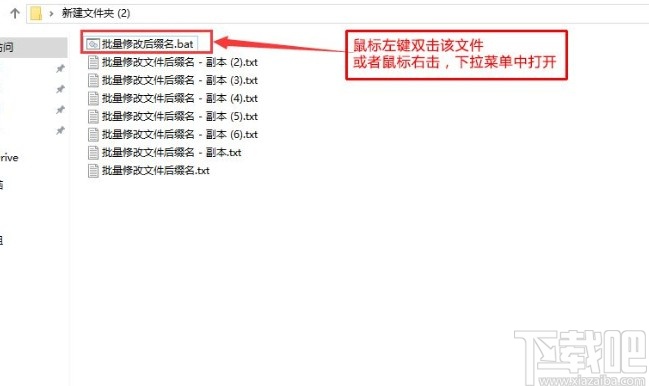
5.最后執行這個文件之后就可以成功將全部的txt文件更改為html文件后綴了,具體效果如下圖中所示。
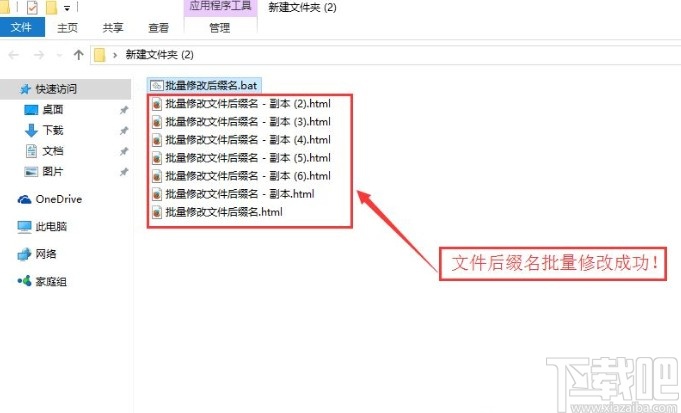
使用上述教程中的操作方法我們就可以在win10系統中批量修改文件后綴名了,還不知道要如何操作的朋友趕緊試一試這個方法吧,希望這篇教程能夠幫助到大家。
上一條:win10系統查看硬盤大小的方法下一條:win10系統查看圖片大小的方法
相關文章:
排行榜

 網公網安備
網公網安備